生活已是百般艰难,为何不努力一点。下面图老师就给大家分享Photoshop给偏暗的室内人像照片加上淡黄色技巧,希望可以让热爱学习的朋友们体会到PS的小小的乐趣。
【 tulaoshi.com - ps调色教程 】

偏暗的图片调色相对要复杂一点,因为图片调亮以后,人物肤色部分会多出一些瑕疵,需要先给人物稍微磨一下皮,然后再慢慢润色。
原图

最终效果

1、打开人物素材图,复制一层,习惯。
2、用修复画笔工具修一下人物脸上的坑坑洼洼,自己看着修,差不多好了就行了。

3、然后用磨皮滤镜适当的磨皮,我用的是Noiseware专业Tulaoshi.com版,数值设置如下,这个可以保留纹理。
(本文来源于图老师网站,更多请访问http://www.tulaoshi.com)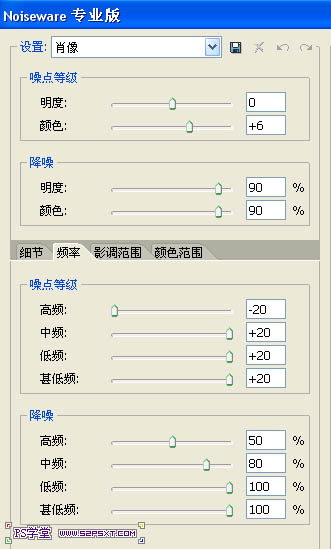
相关教程:
Photoshop给池塘边的情侣婚纱照加上唯美的淡黄色
Photoshop给室内婚片加上梦幻的韩系淡黄色
Photoshop打造树林婚片淡黄色教程
photoshop日系淡黄色调技巧
4、我打算调暖暖的效果,画面偏冷,所以添加色彩平衡调整层进行微调下,数值设置如下。
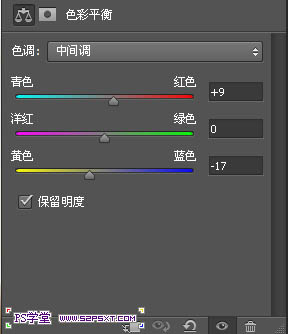
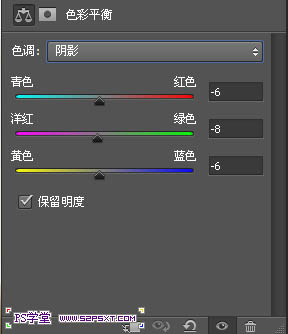

5、画面现在比较暗,添加色阶进行提亮下高光部分,不透明度设置为37%。
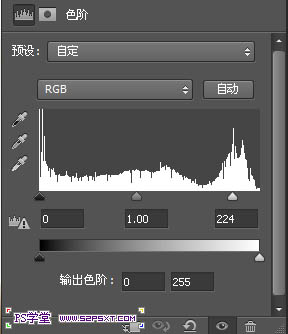
(www.tulaoshi.com) 6、调好后发现人物的脖子处偏青,所以添加可选颜色调整层,对黄色进行了微调,然后盖印图层。

7、添加曲线调整层,来提亮画面,不透明度设置为46%。
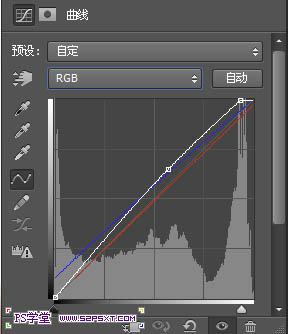
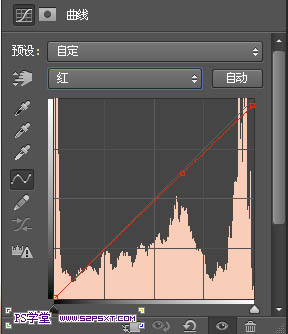
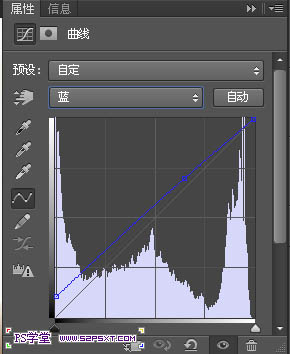
8、盖印图层,滤镜--其他--高位反差保留,图层模式设置为叠加,这个是为了强化边缘,锐化效果。
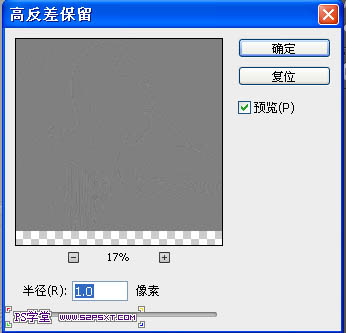
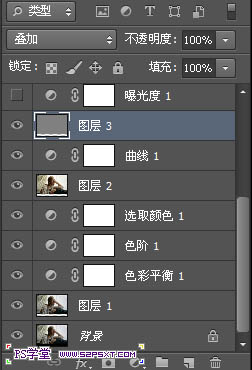
9、改变曝光角度,添加曝光度调整层。

10、盖印图层,执行 滤镜--锐化--进一步锐化,然后编辑--消褪进一步锐化50%。
11、为了让阴影重一点,添加了黑白调整层,默认数值,图层混合模式改成叠加,不透明度为11%。
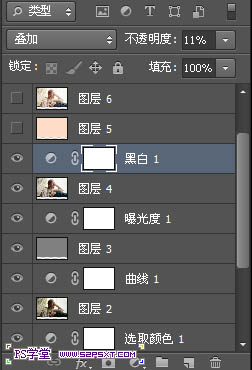
12、新建图层,填充#ffdcc6,模式改成叠加。
13、盖印图层,然后可以对人物www.Tulaoshi.com的手上的戒指和眼睛用锐化工具锐化下,然后改变下图像大小,我改成宽度是1000px的,完成最后的效果。

相关教程:
Photoshop给池塘边的情侣婚纱照加上唯美的淡黄色
Photoshop给室内婚片加上梦幻的韩系淡黄色
Photoshop打造树林婚片淡黄色教程
photoshop日系淡黄色调技巧
来源:http://www.tulaoshi.com/n/20160405/2123988.html
看过《Photoshop给偏暗的室内人像照片加上淡黄色技巧》的人还看了以下文章 更多>>